




【实验目的】
1.理解ERP系统中企业账的存在形式。
2.掌握ERP系统中企业账的设立过程。
3.理解系统用户及权限的含义与设置方法。
4.理解账套输出及引入的作用。
【实验内容】
1.增加操作员。
2.建立企业账套。
3.进行财务分工。
4.输出/引入账套数据。
【实验资料】
1.企业相关信息
北京新锐科技有限公司(简称新锐科技)位于北京市海淀区中关村大街11号,法人代表郝佳,企业纳税登记号110108473287215。
该企业属于工业企业,从事软硬件及相关产品的生产及销售,采用2007年新会计制度科目核算,记账本位币为人民币,于2013年1月采用计算机系统进行会计核算及企业日常业务处理。
企业只有几个主要供应商,但客户很多,最好分类管理,有外币业务。
编码规则:科目编码级次4222;客户分类编码级次和存货分类编码级次均为122;部门编码级次、地区编码级次、结算方式编码级次和收发类别编码级次均为12。核算时数量和单价均精确到两位小数。
2.企业内部岗位分工
企业内部岗位分工情况如表2-1所示。
表2-1 企业内部岗位分工
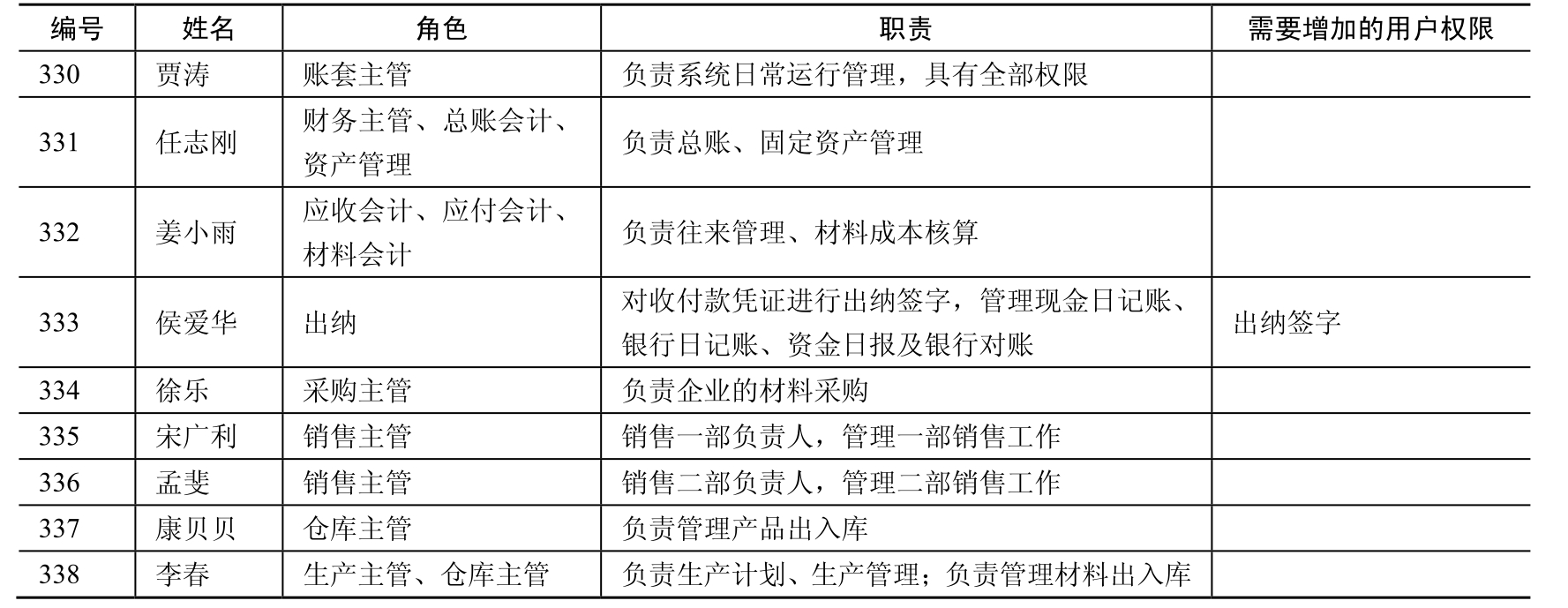
注:为操作简便起见,只设“贾涛”口令为1,其他操作员口令为空。
【操作指导】
1.以系统管理员的身份注册进入系统管理
① 执行“开始”|“程序”|“用友ERP-U872”|“系统服务”|“系统管理”命令,进入“用友ERP-U8[系统管理]”窗口。
② 执行“系统”|“注册”命令,打开“登录”对话框。
③“登录到”文本框中默认为本地计算机名称。
④ 在“操作员”文本框中显示用友软件默认的系统管理员“admin”,系统默认管理员密码为空,如图2-2所示。
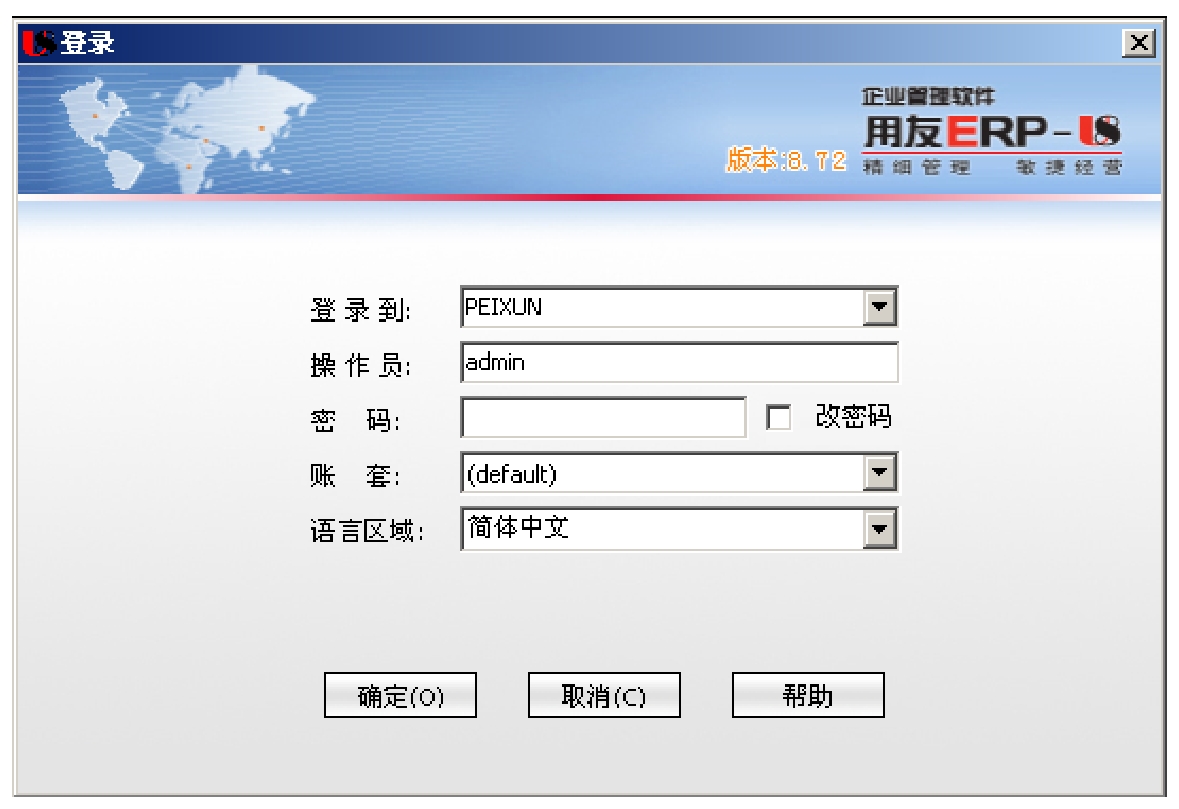
图2-2 以系统管理员身份登录系统管理
⑤ 单击【确定】按钮,进入系统管理,系统管理界面最下行的状态栏中显示当前操作员为“admin”。
注意
为了保证系统的安全性,在“登录”对话框中,可以设置或更改系统管理员的密码。如设置系统管理员密码为“super”的操作步骤是:选中“改密码”复选框,单击【确定】按钮,打开“设置操作员密码”对话框,在“新密码”和“确认”文本框中均输入“super”,最后单击【确定】按钮,返回系统管理。
一定要牢记设置的系统管理员密码,否则无法以系统管理员的身份进入系统管理,也就不能执行账套数据的输出和引入。
考虑实际教学环境,建议不要设置系统管理员密码。
2.增加用户
① 以系统管理员身份注册进入系统管理,执行“权限”|“用户”命令,进入“用户管理”窗口。
② 单击【增加】按钮,打开“操作员详细情况”对话框。
③ 按表2-1中所提示的资料输入操作员信息,按角色提示在增加用户时指定用户所属的角色,如图2-3所示。每增加完一个用户后,单击【增加】按钮,然后继续增加下一位用户,全部完成后,单击【取消】按钮返回。
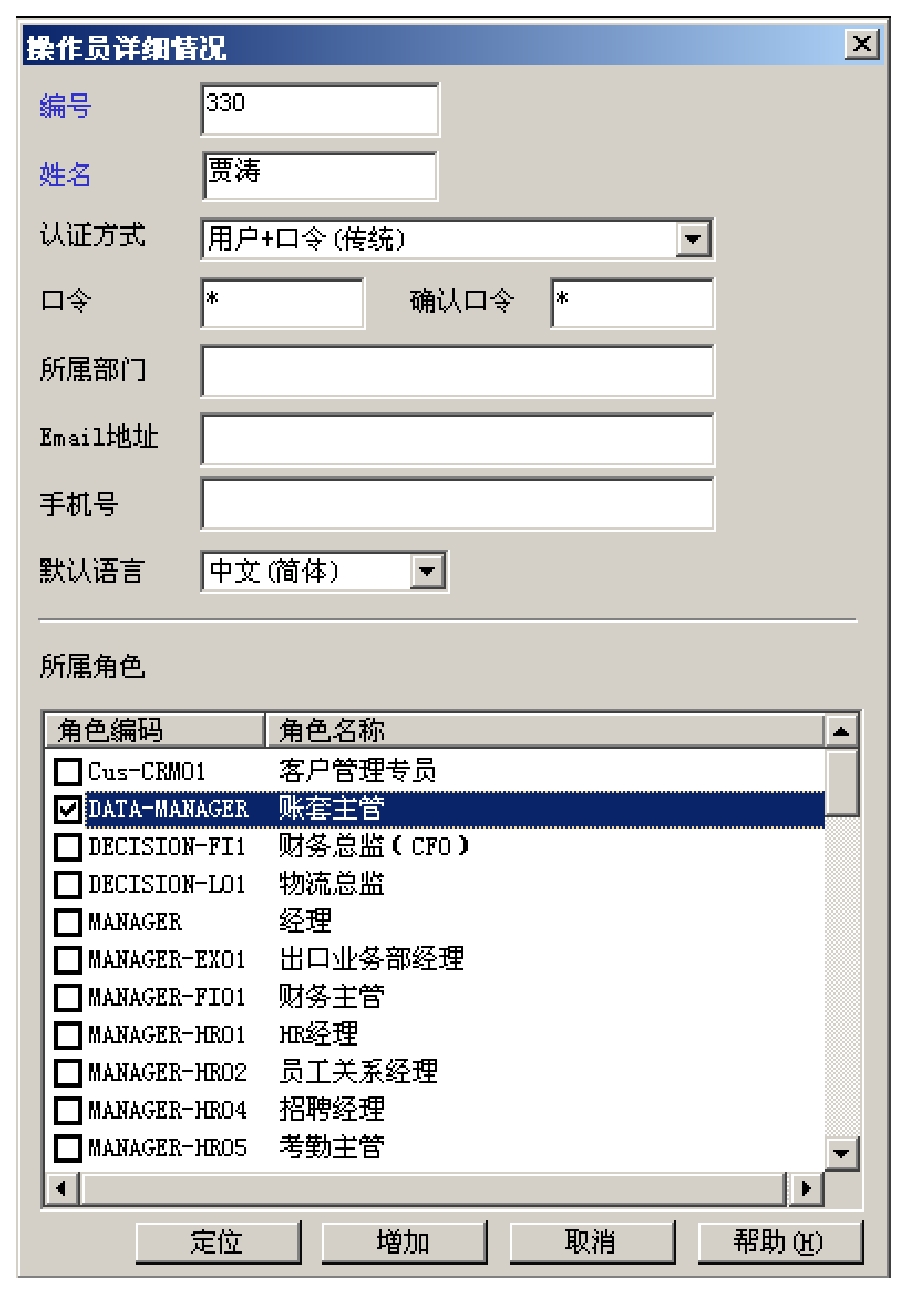
图2-3 增加用户
注意
对于未使用的用户,可以通过“删除”功能从系统中删除。
已使用过系统之后又调离本企业的用户可以通过“修改”功能注销“当前用户”,状态为“注销”的用户此后不允许再登录本系统。
3.建立账套
① 以系统管理员的身份登录系统管理,执行“账套”|“建立”命令,打开“创建账套-账套信息”对话框。
② 账套信息
已存账套:系统将已存在的账套以下拉列表框的形式显示,用户只能查看,不能输入或修改,目的是为了避免重复建账。
账套号:账套号是该企业账套的唯一标识,必须输入,且不得与机内已经存在的账套号重复。可以输入001~999之间的3个字符,本例输入账套号121。
账套名称:账套名称可以是核算单位的简称,必须输入,进入系统后它将显示在正在运行的软件的界面上。本例输入“新锐科技”。
账套路径:用来确定新建账套将要被放置的位置,系统默认的路径为“C:\U8SOFT\Admin”,用户可以手动更改,也可以利用“
 ”按钮进行参照输入。
”按钮进行参照输入。
启用会计期:指开始使用计算机系统进行业务处理的初始日期,必须输入。系统默认为计算机的系统日期,本例更改为“2013年1月”。
输入完成后,如图2-4所示。单击【下一步】按钮,打开“创建账套-单位信息”对话框。
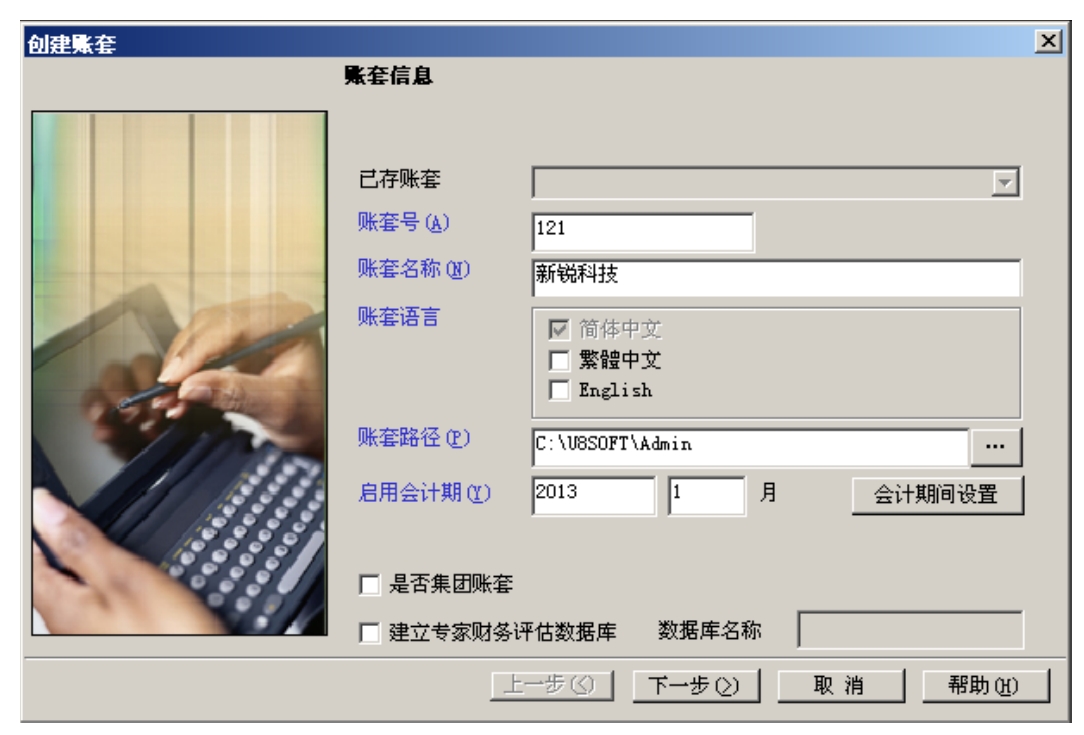
图2-4 创建账套-账套信息
③ 单位信息
单位名称:用户单位的全称,必须输入。企业全称只在发票打印时使用,其余情况全部使用企业的简称。本例输入“北京新锐科技有限公司”。
单位简称:用户单位的简称,最好输入。本例输入“新锐科技”。
其它栏目都属于可选项,参照所给资料输入即可。
输入完成后,如图2-5所示。单击【下一步】按钮,打开“创建账套-核算类型”对话框。
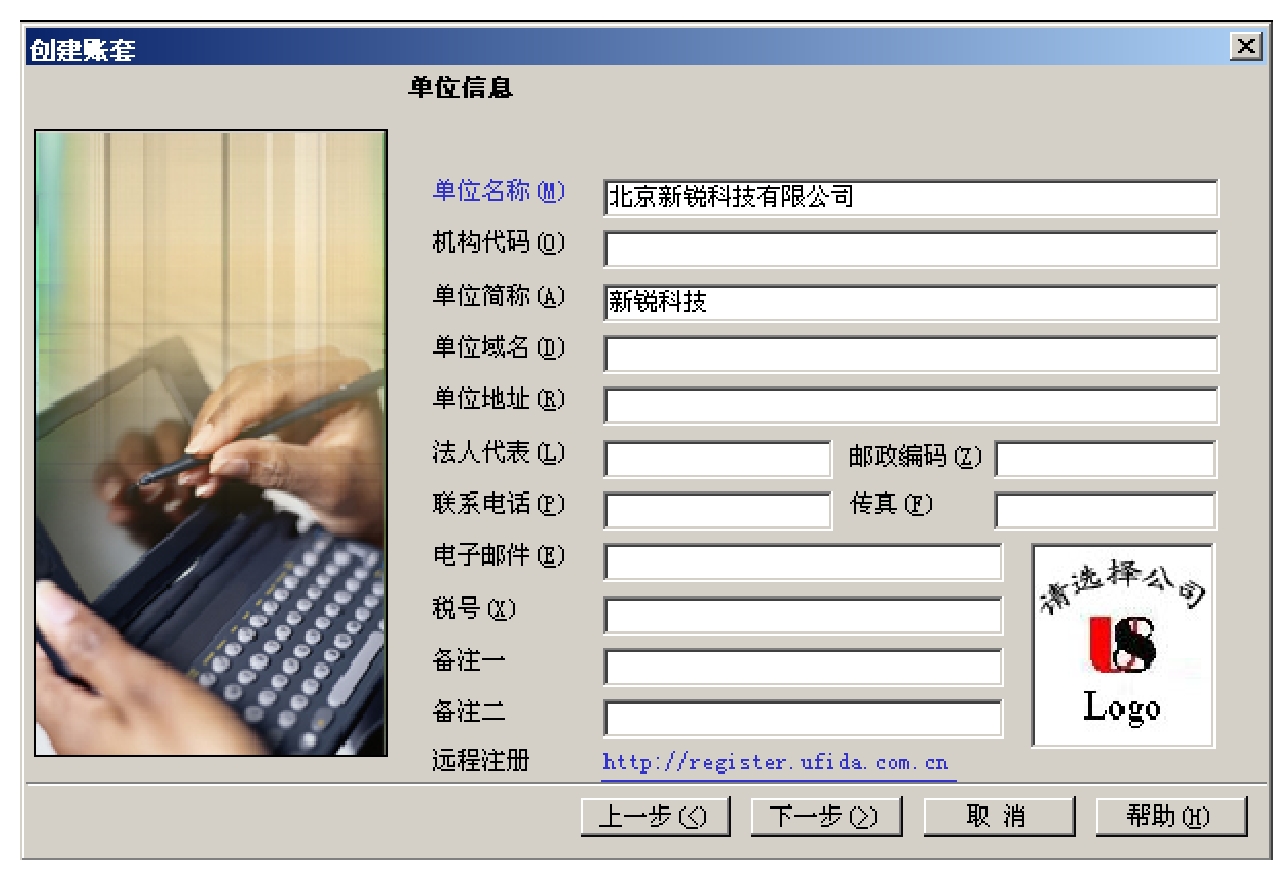
图2-5 创建账套-单位信息
④ 核算类型
本币代码:必须输入。本例采用系统默认的“RMB”。
本币名称:必须输入。本例采用系统默认的“人民币”。
企业类型:用户必须从下拉列表框中选择输入。系统提供了工业、商业两种类型。本例采用系统默认的“工业”。
行业性质:用户必须从下拉列表框中选择输入,系统按照所选择的行业性质预置科目。本例采用系统默认的“2007年新会计制度科目”。
账套主管:从下拉列表框中选择输入。本例预设为“[330]贾涛”。
按行业性质预置科目:如果用户希望预置所属行业的标准一级科目,则选中该复选框。本例选中此复选框。
输入完成后,如图2-6所示。单击【下一步】按钮,打开“创建账套-基础信息”对话框。
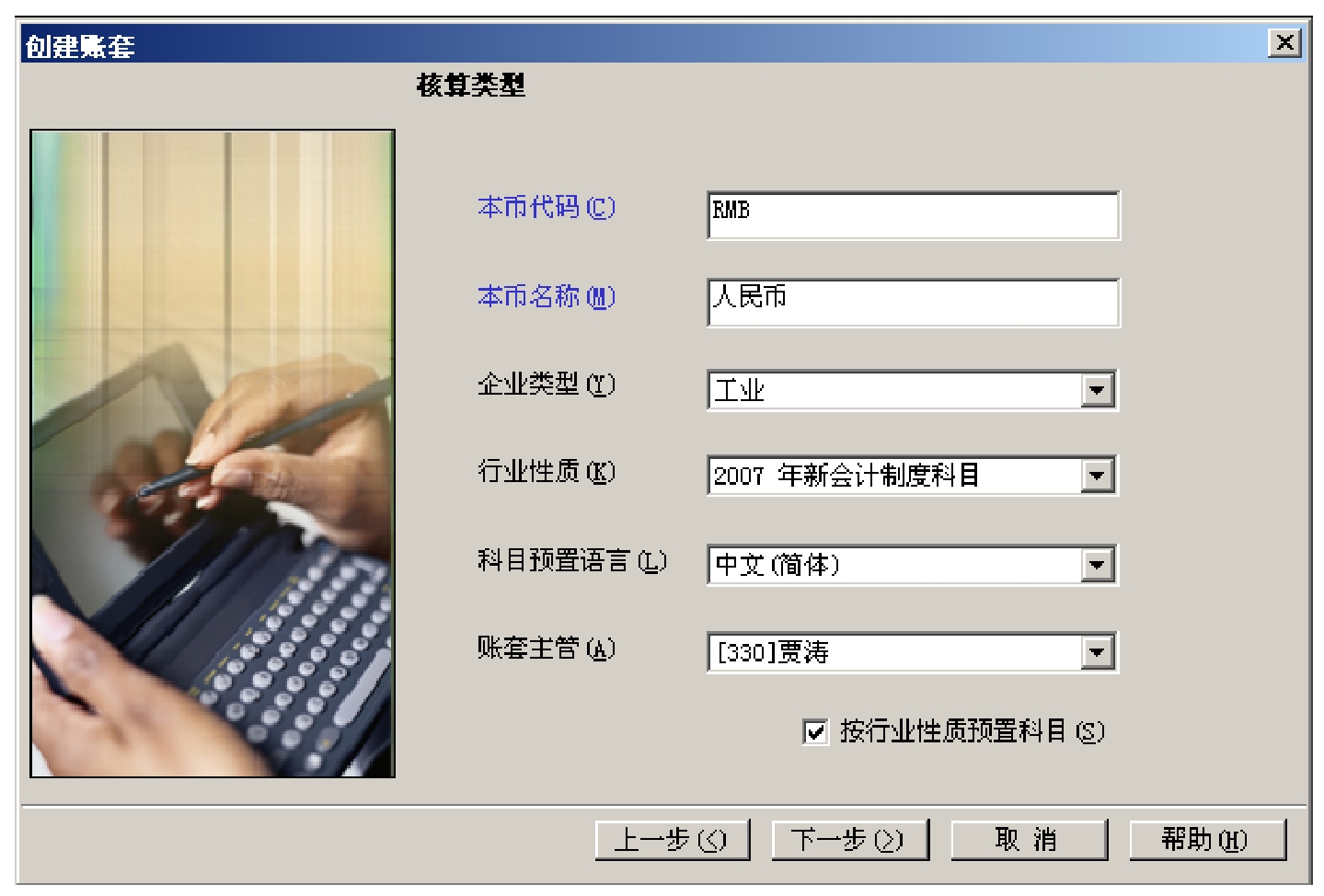
图2-6 创建账套-核算类型
⑤ 基础信息
如果单位的存货、客户、供应商相对较多,可以对他们进行分类核算。如果此时不能确定是否进行分类核算,也可以建账完成后由账套主管在“修改账套”功能中设置分类核算。
按照本例要求,选中“存货是否分类”、“客户是否分类”和“有无外币核算”复选框,如图2-7所示。单击【完成】按钮,系统弹出提示“可以创建账套了么?”,单击【是】按钮,系统会按输入信息的要求建立企业数据库,完成后打开“编码方案”对话框。
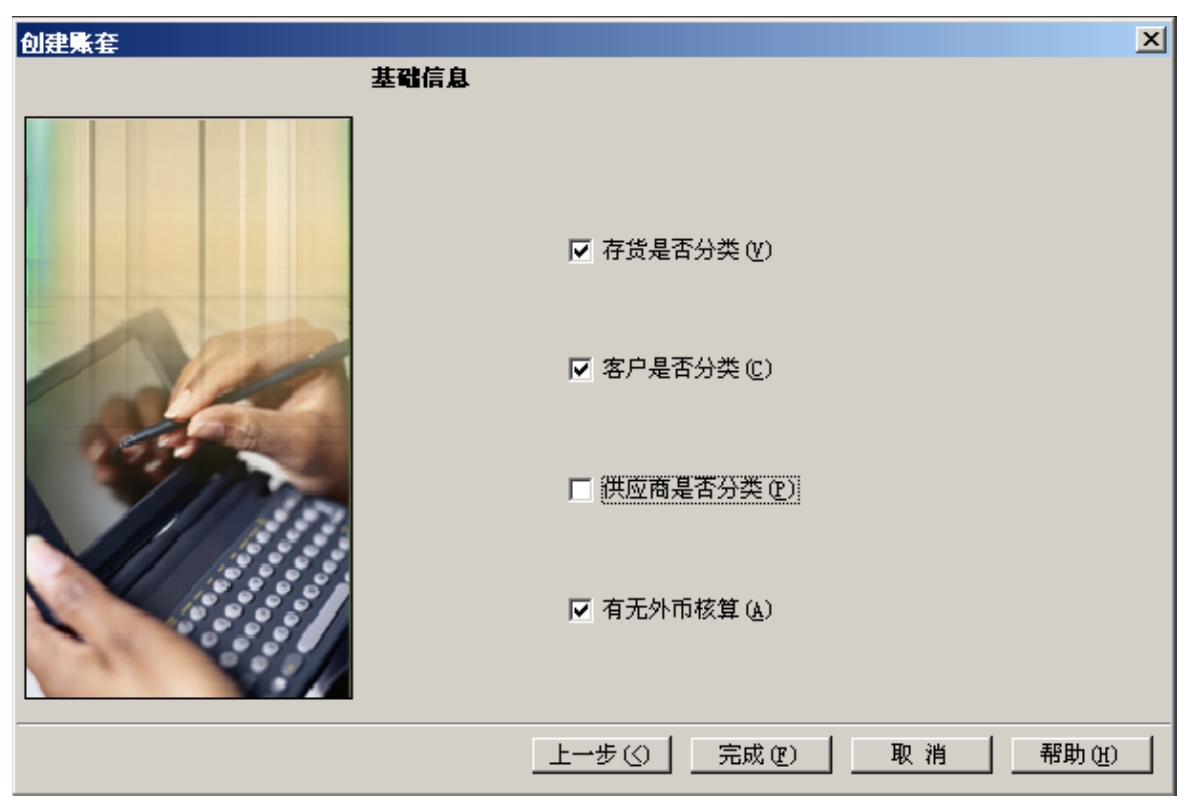
图2-7 创建账套-基础信息
⑥ 分类编码方案
为了便于对经济业务数据进行分级核算、统计和管理,系统要求预先设置某些基础档案的编码规则,即规定各种编码的级次及各级的长度。
按资料所给内容修改系统默认值,如图2-8所示,单击【确定】按钮,再单击【取消】按钮,打开“数据精度”对话框。
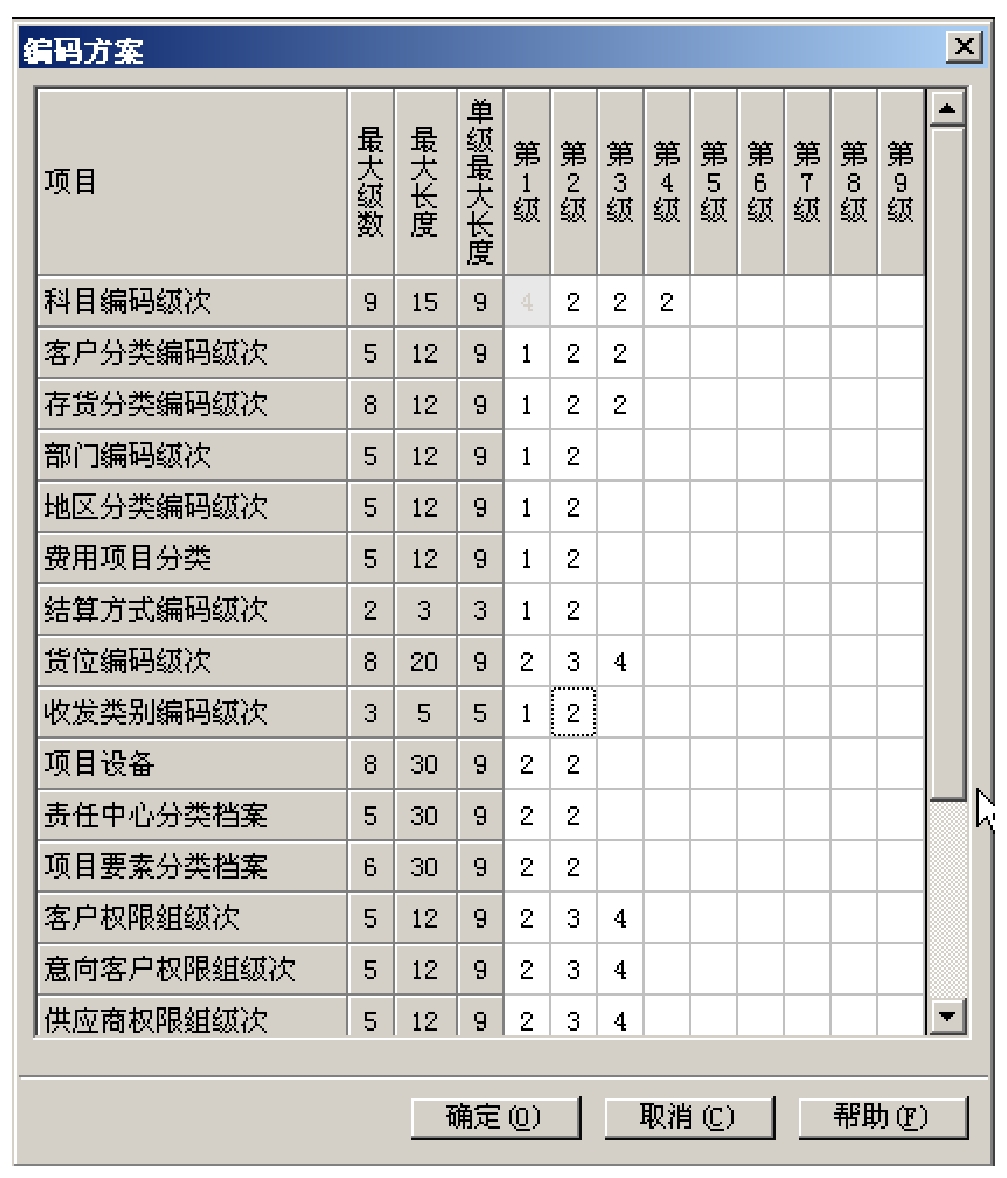
图2-8 定义编码方案
⑦ 数据精度定义
数据精度涉及核算精度问题。例如涉及购销存业务环节时,会输入一些原始单据(如发票、出/入库单等),需要填写数量及单价,数据精度定义就是确定有关数量及单价的小数位数。本例采用系统默认的设置。单击【确定】按钮,系统弹出提示“冠群公司:[121]建立成功!您可以现在进行系统启用的设置,或以后从[企业门户-基础信息]进入[系统启用]功能。”并提示“现在进行系统启用的设置?”,单击【否】按钮,系统弹出提示“请进入企业应用平台进行业务操作!”,单击【确定】按钮,返回系统管理。
4.权限设置
(1)指定账套主管
可以在两个环节中确定企业账套的账套主管。一个是在建立账套环节(如图2-6所示),一个是在权限设置环节。只有系统管理员能够指定账套主管。
指定/取消账套主管的操作步骤如下:
① 以系统管理员身份注册进入系统管理,执行“权限”|“权限”命令,进入“操作员权限”窗口。
② 从“账套”下拉列表中选择“[121]新锐科技”。
③ 在操作员列表中选择“331 任志刚”,选中“账套主管”复选框,系统弹出提示“设置用户:[331]账套主管权限吗?”,如图2-9所示。
④ 单击【是】按钮,任志刚拥有了账套主管权限。
注意
一个账套可以设定多个账套主管,但只有一个系统管理员。
账套主管自动拥有该账套的所有权限。
⑤ 取消任志刚的账套主管权限。
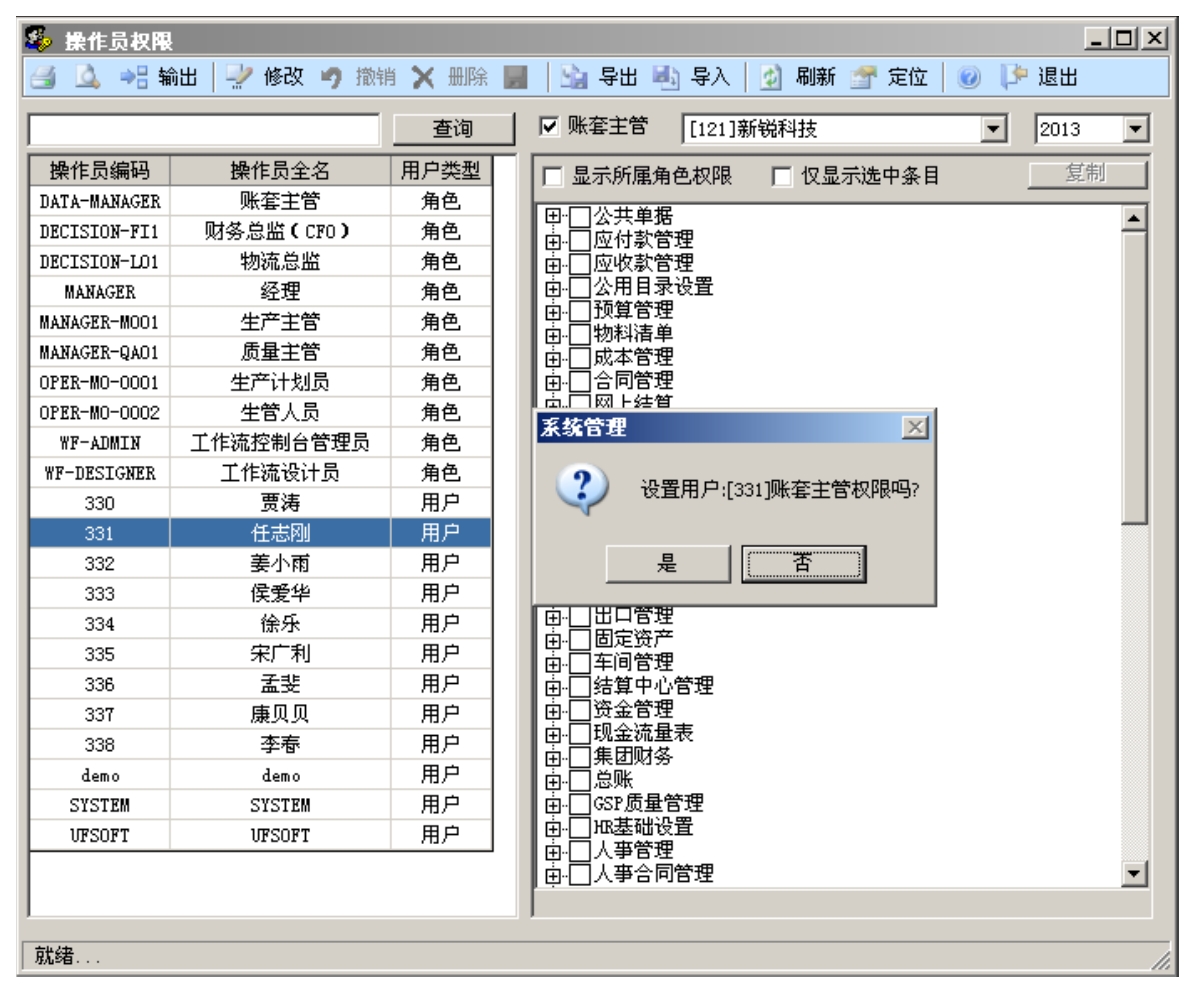
图2-9 指定账套主管
(2)给操作员赋权
系统管理员和账套主管都可以给操作员赋权。在建立用户时,已经给侯爱华赋予了“出纳”角色,但出纳角色中不含“出纳签字”功能,下面我们为侯爱华赋予“出纳签字”功能。
给操作员侯爱华赋权的操作步骤如下:
① 在“操作员权限”窗口中,选择“[121]新锐科技”账套,再从操作员列表中选择“333侯爱华”,单击【修改】按钮。
② 依次展开“总账”、“凭证”,选中“出纳签字”复选框,如图2-10所示,单击【保存】按钮。
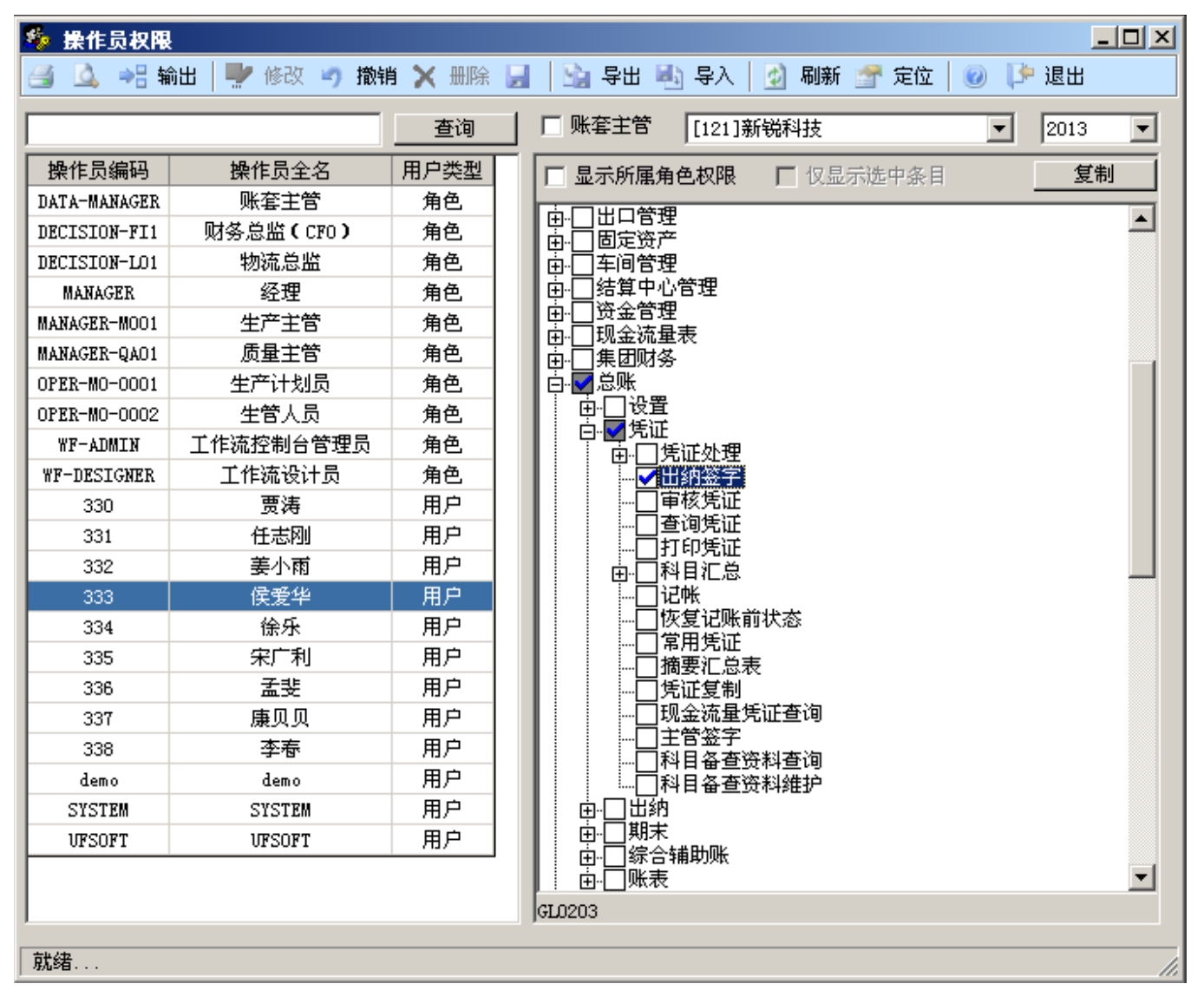
图2-10 为操作员赋权
5.输出和引入账套
假设将本教程所有实验存储于“D:\实验账套”文件夹中,则首先需要在“D:\”中建立“实验账套”目录,再在该目录中分别建立“实验一”、“实验二”……“实验十五”文件夹,用于存放本教程中各实验结果。
进行账套输出的操作步骤如下:
① 以系统管理员身份注册进入系统管理,执行“账套”|“输出”命令,打开“账套输出”对话框。
② 从“账套号”下拉列表中选择要输出的账套,单击【确认】按钮。
③ 系统对所要输出的账套数据进行压缩处理,压缩完成后,打开“请选择账套备份路径”对话框。
④ 选择存放账套备份数据的文件夹为“D:\实验账套\实验一”,单击【确定】按钮,系统弹出提示“输出成功!”,单击【确定】按钮。
注意
只有系统管理员有权限进行账套的输出和引入。输出账套之前,最好关闭所有系统模块。
如果选中“删除当前输出账套”复选框,系统会先备份数据,然后给出“删除”的确认提示,最后删除当前账套。
账套输出的结果是形成UFDATA.BAK和UfErpAct.Lst两个文件。
引入账套的操作步骤如下:
① 以系统管理员身份注册进入系统管理,执行“账套”|“引入”命令,打开“请选择账套备份文件”对话框。
② 选择要引入的账套数据备份文件,系统输出的备份文件为UfErpAct.Lst,单击【确定】按钮,系统弹出提示请求确认账套引入的目录,单击【确定】按钮,系统弹出提示“此项操作会覆盖[121]当前账套的所有信息,继续吗?”,单击【是】按钮,系统进行账套数据的引入,完成后弹出提示“账套[121]引入成功!”,单击【确定】按钮返回。